DIY电脑如何检查配置?检查配置有哪些步骤?
- 网络科技
- 2025-03-29
- 9
- 更新:2025-03-26 23:26:12
随着电脑性能需求的日益增长,越来越多的DIY爱好者开始尝试自行组装电脑,以满足个性化和特定使用需求。然而,组装电脑后,确认配置是否正确是非常关键的一步。本文将深入讲解DIY电脑配置检查的必要性和具体的检查步骤,帮助您确保自己的电脑能够正常运行。
DIY电脑配置检查的重要性
DIY电脑配置检查不仅是为了验证您购买的所有硬件是否正确安装和工作,而且也是为了保证硬件之间不存在兼容性问题。正确的硬件配置能够确保电脑运行的稳定性,避免在使用中出现性能瓶颈、系统崩溃等问题。检查配置是进行性能调优和故障排除的基础。

检查配置的步骤
步骤1:核对硬件清单
在开始检查之前,您需要准备好电脑硬件的购买清单。这张清单应包含每一个硬件的详细信息,包括但不限于CPU型号、主板型号、显卡、内存条、硬盘类型和容量、电源供应器(PSU)规格等。核对清单,确保所有部件都已经安装到电脑中。
步骤2:开启电脑并进入BIOS设置
启动电脑,按下主板指定的按键(通常是F2、Del或Esc等键)进入BIOS或UEFI设置界面。在这里,您可以查看并确认CPU、内存、硬盘、显卡等硬件信息是否与购买的硬件相匹配,并检查是否有任何硬件未被系统识别。
步骤3:使用系统信息获取工具进行检查
在操作系统中,您可以使用多种工具来获取硬件信息。例如:“dxdiag”命令可以查看DirectX相关的硬件信息,而“msinfo32”命令可显示完整的系统信息。除此之外,第三方软件如CPU-Z和GPU-Z提供更为详细的硬件信息,这些软件能够帮助您验证硬件的型号和性能参数是否正确。
步骤4:操作系统识别检查
确保操作系统已经正确安装了所有硬件的驱动程序。进入设备管理器,检查每一类硬件图标下是否有黄色感叹号,这通常代表设备驱动未安装或存在问题。您可以通过设备管理器更新驱动或是使用官方提供的安装软件来安装或更新驱动程序。
步骤5:性能测试
使用基准测试软件如3DMark(用于测试图形性能)、Cinebench(测试CPU性能)等对各个部件进行性能测试。通过对比测试结果和硬件的理论性能,可以判断硬件是否工作正常。

检查配置时可能遇到的问题及解决策略
在检查电脑配置时,可能会遇到以下问题:
1.硬件未被识别:请检查硬件的安装是否正确,包括连接线和电源线。若是兼容性问题,需考虑更换兼容的硬件或查看主板的支持列表。
2.驱动程序安装问题:若设备驱动未能正确安装,可通过设备管理器进行更新,或到官方网站下载最新的驱动程序。
3.性能低于预期:先确认系统中是否存在后台运行的程序占用资源,然后检查BIOS设置,优化电源管理和CPU频率设置。在没有硬件故障的情况下,可能需要检查系统是否有病毒或恶意软件。
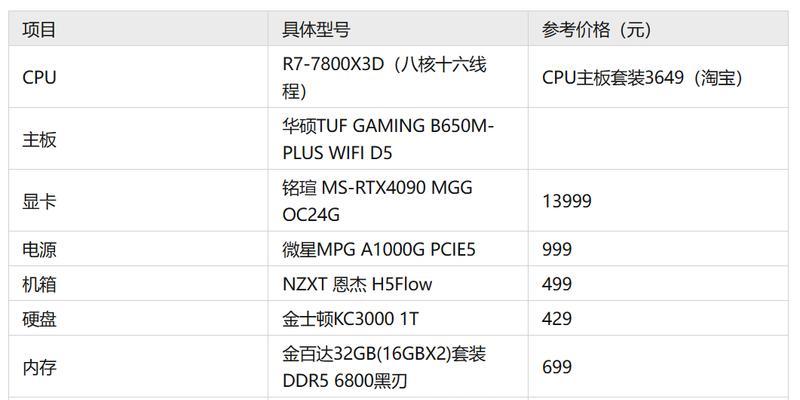
扩展知识:电脑硬件基础知识
在进行配置检查之前,了解一些基础的电脑硬件知识是很有帮助的。知道CPU的接口类型、主板的芯片组、内存的代数和频率等信息,这些能够让您快速定位问题并采取相应的解决措施。
结语
通过本文的介绍,您应该已经掌握了DIY电脑如何检查配置的基本知识。从核对硬件清单到使用专业软件检查,再到进行性能测试,每一步都对确保电脑稳定运行至关重要。请按照上述步骤细致地检查您的电脑配置,并在遇到问题时,逐一排查。希望您能够顺利地组装并运行您的DIY电脑,享受个性化电脑带来的乐趣。















